În mod istoric, shell-ul a fost interpretorul nativ al liniei de comandă pentru sistemele de tip Unix. Acesta s-a dovedit a fi una dintre caracteristicile majore ale Unix de-a lungul anilor și a devenit el însuși un subiect complet nou. Linux oferă o varietate de shell-uri puternice cu funcționalități robuste, inclusiv Bash, Zsh, Tcsh și Ksh. Una dintre cele mai uimitoare caracteristici ale acestor shell-uri este programabilitatea lor. Crearea unor scripturi shell Linux simple, dar eficiente, pentru a aborda sarcinile de zi cu zi este destul de ușoară. Mai mult decât atât, o cunoaștere modestă asupra acestui subiect vă va face un utilizator puternic de Linux în cel mai scurt timp. Rămâneți alături de noi pentru o introducere detaliată în scripturile shell Unix.
- Exemple de scripturi shell Linux
- Scripturi Linux Bash
- 1. Hello World
- 2. Utilizarea lui echo pentru a imprima
- 3. Utilizarea comentariilor
- 4. Comentarii pe mai multe linii
- 5. Bucla While
- 6. Bucla For
- 7. Primirea datelor de intrare de la utilizator
- 8. Instrucțiunea If
- 9. Mai mult control folosind If Else
- 10. Utilizarea operatorului AND
- 11. Utilizarea operatorului OR
- 12. Utilizarea Elif
- 13. Construcția switch
- 14. Argumente din linia de comandă
- 15. Obținerea argumentelor cu nume
- 16. Concatenarea șirurilor de caractere
- 17. Tăierea șirurilor de caractere
- 18. Extragerea subșirurilor cu ajutorul comenzii Cut
- 19. Adăugarea a două valori
- 20. Adăugarea de valori multiple
- 21. Funcțiile în Bash
- 22. Funcții cu valori de retur
- 23. Crearea de directoare din scripturi Bash
- 24. Crearea unui director după confirmarea existenței
- 25. Citirea fișierelor
- 26. Ștergerea fișierelor
- 27. Adăugarea la fișiere
- 28. Testarea existenței unui fișier
- 29. Trimiterea de e-mailuri din scripturi Shell
- 30. Parsarea datei și orei
- 31. Comanda Sleep
- 32. Comanda Wait
- 33. Afișarea ultimului fișier actualizat
- 34. Adăugarea extensiilor pe loturi
- 35. Print Number of Files or Directories
- 36. Curățarea fișierelor de jurnal
- 37. Script de backup folosind Bash
- 38. Verificați dacă sunteți sau nu root
- 39. Eliminarea liniilor duplicate din fișiere
- 40. Întreținerea sistemului
- Gânduri finale
Exemple de scripturi shell Linux
Majoritatea scripturilor shell realizate pe Linux implică shell-ul bash. Utilizatorii puternici care au opțiuni specificate, folosesc adesea alte shell-uri, cum ar fi Zsh și Ksh. În exemplele noastre vom folosi în principal scripturile Linux bash, datorită popularității lor larg răspândite și ușurinței imense de utilizare. Editorii noștri au încercat, de asemenea, să schițeze câteva exemple de scripturi shell care se ocupă cu alte shell-uri decât bash. Veți găsi o cantitate substanțială de familiaritate între diferitele scripturi shell.
Scripturi Linux Bash
Bash aka the Bourne Again Shell este interpretorul implicit al liniei de comandă în majoritatea distribuțiilor Linux din zilele noastre. Este o actualizare a shell-ului Bourne anterior, care a fost introdus pentru prima dată în versiunea 7 Unix. Învățarea scriptării shell-ului bash vă va permite să înțelegeți mult mai repede alte scripturi shell. Așadar, încercați singuri aceste exemple simple pentru a dobândi o experiență de primă mână.
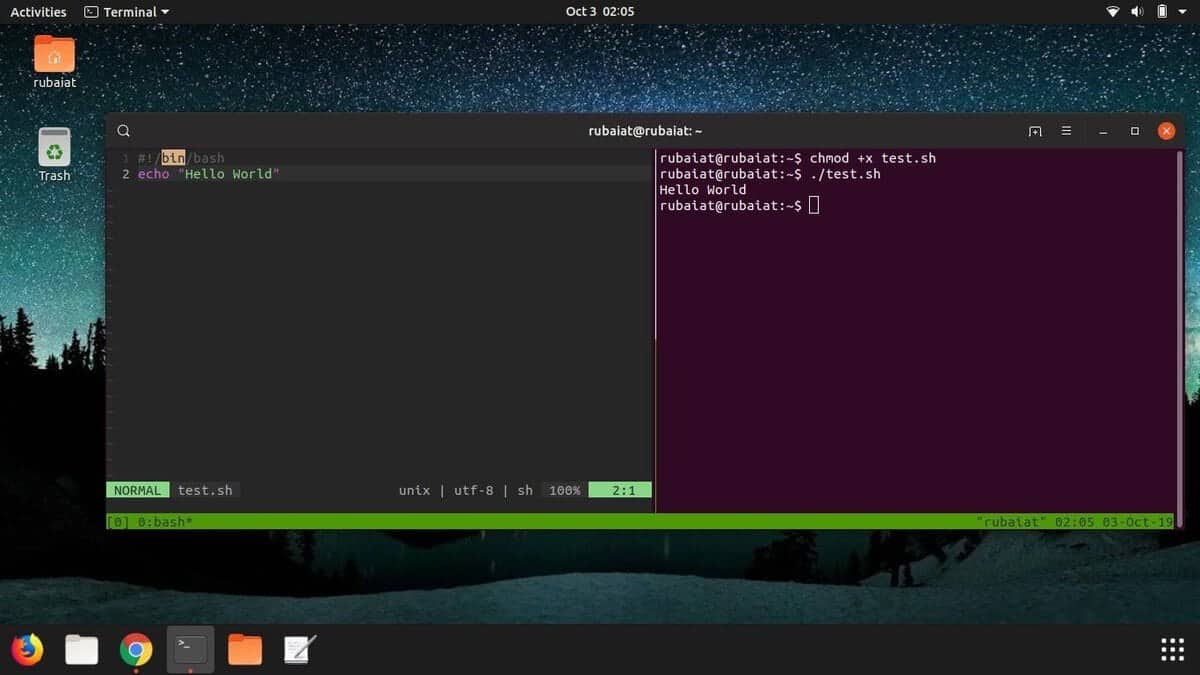
1. Hello World
Programatorii învață adesea limbaje noi prin învățarea programului hello world. Este un program simplu care tipărește șirul „Hello World” pe ieșirea standard. Folosiți un editor precum vim sau nano pentru a crea fișierul hello-world.sh și copiați în el liniile de mai jos.
#!/bin/bashecho "Hello World"
Salvați și ieșiți din fișier. Trebuie să faceți acest fișier executabil folosind comanda de mai jos.
$ chmod a+x hello-world.sh
Puteți rula acest fișier folosind oricare dintre cele două comenzi de mai jos.
$ bash hello-world.sh$ ./hello-world.sh
Se va imprima șirul transmis lui echo în interiorul scriptului.
2. Utilizarea lui echo pentru a imprima
Comanda echo este folosită pentru a imprima informații în bash. Este similară funcției C ‘printf’ și oferă multe opțiuni comune, inclusiv secvențe de evadare și redirecționare.
Copiați liniile de mai jos într-un fișier numit echo.sh și faceți-l executabil așa cum s-a făcut mai sus.
#!/bin/bashecho "Printing text"echo -n "Printing text without newline"echo -e "\nRemoving \t special \t characters\n"
Executați scriptul pentru a vedea ce face. Opțiunea -e este folosită pentru a-i spune lui echo că șirul care i-a fost transmis conține caractere speciale și necesită o funcționalitate extinsă.
3. Utilizarea comentariilor
Comentariile sunt utile pentru documentare și sunt o cerință pentru baze de cod de înaltă calitate. Este o practică obișnuită să se pună comentarii în interiorul codurilor care se ocupă de logica critică. Pentru a comenta o linie, este suficient să folosiți caracterul #(hash) înaintea ei. Verificați exemplul de script bash de mai jos.
#!/bin/bash# Adding two values((sum=25+35))#Print the resultecho $sum
Acest script va afișa numărul 60. Verificați modul în care sunt utilizate comentariile folosind # înaintea unor linii. Totuși, prima linie este o excepție. Se numește shebang și permite sistemului să știe ce interpretor să folosească atunci când rulează acest script.
4. Comentarii pe mai multe linii
Mulți oameni folosesc comentarii pe mai multe linii pentru a-și documenta scripturile shell. Verificați cum se face acest lucru în următorul script numit comment.sh.
#!/bin/bash: 'This script calculatesthe square of 5.'((area=5*5))echo $area
Observați cum comentariile pe mai multe linii sunt plasate în interiorul caracterelor :’ și ‘.
5. Bucla While
Construcția while loop este utilizată pentru rularea de mai multe ori a unor instrucțiuni. Consultați următorul script numit while.sh pentru o mai bună înțelegere a acestui concept.
#!/bin/bashi=0while doecho Number: $i((i++))done
Atunci, bucla while ia forma de mai jos.
while docommands 1commands ndone
Spațiul din jurul parantezelor pătrate este obligatoriu.
6. Bucla For
Bucla for este o altă construcție bash shell utilizată pe scară largă, care permite utilizatorilor să itereze eficient peste coduri. Un exemplu simplu este demonstrat mai jos.
#!/bin/bashfor (( counter=1; counter<=10; counter++ ))doecho -n "$counter "doneprintf "\n"
Salvați acest cod într-un fișier numit for.sh și rulați-l folosind ./for.sh. Nu uitați să îl faceți executabil. Acest program ar trebui să tipărească numerele de la 1 la 10.
7. Primirea datelor de intrare de la utilizator
Obținerea datelor de intrare de la utilizator este crucială pentru a implementa interacțiunea cu utilizatorul în scripturile dumneavoastră. Exemplul de script shell de mai jos va demonstra cum se primește intrarea utilizatorului în cadrul unui program shell.
#!/bin/bashecho -n "Enter Something:"read somethingecho "You Entered: $something"
Atunci, construcția read urmată de un nume de variabilă, este utilizată pentru a primi intrarea utilizatorului. Intrarea este stocată în interiorul acestei variabile și poate fi accesată folosind semnul $.
8. Instrucțiunea If
Instrucțiunile If sunt cea mai comună construcție condițională disponibilă în scripturile shell Unix, ele au forma prezentată mai jos.
if CONDITION thenSTATEMENTSfi
Instrucțiunile sunt executate numai în condițiile în care CONDIȚIA este adevărată. Cuvântul cheie fi este utilizat pentru a marca sfârșitul instrucțiunii if. Un exemplu rapid este prezentat mai jos.
#!/bin/bashecho -n "Enter a number: "read numif ]thenecho "Number is greater than 10."fi
Programul de mai sus va afișa ieșirea numai dacă numărul furnizat prin intrare este mai mare de zece. -gt înseamnă mai mare decât; în mod similar, -lt pentru mai mic decât; -le pentru mai mic decât egal; și -ge pentru mai mare decât egal. The ] sunt obligatorii.
9. Mai mult control folosind If Else
Combinarea construcției else cu if permite un control mult mai bun asupra logicii scriptului dumneavoastră. Un exemplu simplu este prezentat mai jos.
#!/bin/bashread nif ;thenecho "It is a one digit number"elseecho "It is a two digit number"fi
Partea else trebuie să fie plasată după partea de acțiune din if și înainte de fi.
10. Utilizarea operatorului AND
Operatorul AND permite programului nostru să verifice dacă mai multe condiții sunt îndeplinite simultan sau nu. Toate părțile separate de un operator AND trebuie să fie adevărate. În caz contrar, instrucțiunea care conține AND va returna fals. Consultați următorul exemplu de script bash pentru o mai bună înțelegere a modului în care funcționează AND.
#!/bin/bashecho -n "Enter Number:"read numif ]; thenecho "Even Number"elseecho "Odd Number"fi
Operatorul AND este notat cu semnul &&.
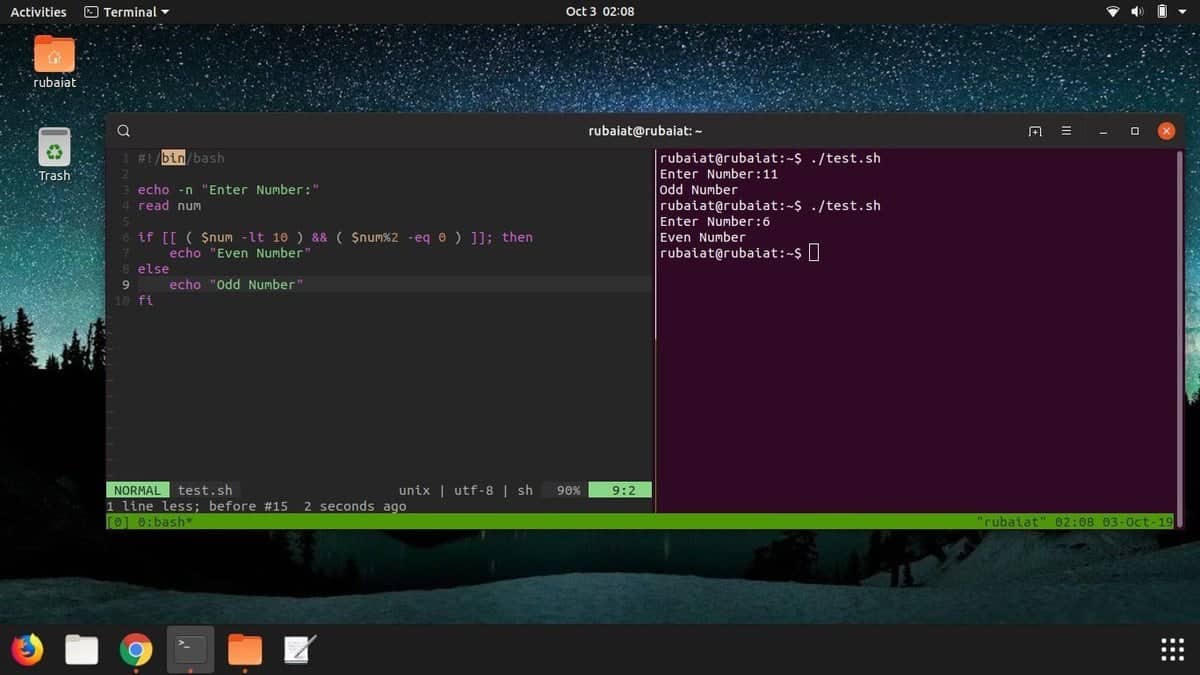
11. Utilizarea operatorului OR
Operatorul OR este o altă construcție crucială care ne permite să implementăm o logică de programare complexă și robustă în scripturile noastre. Spre deosebire de AND, o instrucțiune compusă din operatorul OR returnează adevărat atunci când oricare dintre operanzii săi este adevărat. Aceasta returnează fals numai atunci când fiecare operand separat de OR este fals.
#!/bin/bashecho -n "Enter any number:"read nif ]thenecho "You won"elseecho "You lost!"fi
Acest exemplu simplu demonstrează modul în care funcționează operatorul OR în scripturile shell Linux. Acesta declară utilizatorul ca fiind câștigător doar atunci când introduce numărul 15 sau 45. Semnul ||| reprezintă operatorul OR.
12. Utilizarea Elif
Expresia elif reprezintă else if și oferă un mijloc convenabil de implementare a logicii în lanț. Aflați cum funcționează elif evaluând următorul exemplu.
#!/bin/bashecho -n "Enter a number: "read numif ]thenecho "Number is greater than 10."elif ]thenecho "Number is equal to 10."elseecho "Number is less than 10."fi
Programul de mai sus se explică de la sine, așa că nu îl vom diseca linie cu linie. Schimbați porțiuni din script, cum ar fi numele și valorile variabilelor, pentru a verifica modul în care acestea funcționează împreună.
13. Construcția switch
Construcția switch este o altă caracteristică puternică oferită de scripturile Linux bash. Acesta poate fi folosit atunci când sunt necesare condiții imbricate, dar nu doriți să folosiți lanțuri complexe if-else-elif. Aruncați o privire la următorul exemplu.
#!/bin/bashecho -n "Enter a number: "read numcase $num in100)echo "Hundred!!" ;;200)echo "Double Hundred!!" ;;*)echo "Neither 100 nor 200" ;;esac
Condițiile sunt scrise între cuvintele cheie case și esac. *) este utilizat pentru potrivirea tuturor intrărilor, altele decât 100 și 200.
14. Argumente din linia de comandă
Obținerea argumentelor direct din shell-ul de comandă poate fi benefică într-o serie de cazuri. Exemplul de mai jos demonstrează cum se poate face acest lucru în bash.
#!/bin/bashecho "Total arguments : $#"echo "First Argument = "echo "Second Argument = "
Executați acest script cu doi parametri suplimentari după numele său. L-am numit test.sh, iar procedura de apelare este descrisă mai jos.
$ ./test.sh Hey Howdy
Atunci, $1 este utilizat pentru accesarea primului argument, $2 pentru al doilea și așa mai departe. $# este folosit pentru a obține numărul total de argumente.
15. Obținerea argumentelor cu nume
Exemplul de mai jos arată cum se obțin argumentele liniei de comandă cu numele lor.
#!/bin/bashfor arg in "$@"doindex=$(echo $arg | cut -f1 -d=)val=$(echo $arg | cut -f2 -d=)case $index inX) x=$val;;Y) y=$val;;*)esacdone((result=x+y))echo "X+Y=$result"
Numiți acest script test.sh și apelați-l așa cum se arată mai jos.
$ ./test.sh X=44 Y=100
Ar trebui să returneze X+Y=144. Argumentele de aici sunt stocate în interiorul lui ‘$@’ și scriptul le extrage folosind comanda Linux cut.
16. Concatenarea șirurilor de caractere
Procesarea șirurilor este extrem de importantă pentru o gamă largă de scripturi bash moderne. Din fericire, este mult mai confortabil în bash și permite o modalitate mult mai precisă și mai concisă de a implementa acest lucru. Vedeți exemplul de mai jos pentru o privire rapidă asupra concatenării de șiruri în bash.
#!/bin/bashstring1="Ubuntu"string2="Pit"string=$string1$string2echo "$string is a great resource for Linux beginners."
Programul următor scoate pe ecran șirul de caractere „UbuntuPit is a great resource for Linux beginners.” (UbuntuPit este o resursă excelentă pentru începătorii Linux.).
17. Tăierea șirurilor de caractere
Contrareferitor la multe limbaje de programare, bash nu oferă nicio funcție încorporată pentru tăierea unor porțiuni dintr-un șir de caractere. Exemplul de mai jos demonstrează cum se poate face acest lucru folosind expansiunea parametrilor.
#!/bin/bashStr="Learn Bash Commands from UbuntuPit"subStr=${Str:0:20}echo $subStr
Acest script ar trebui să tipărească ca ieșire „Learn Bash Commands”. Extinderea parametrilor are forma ${VAR_NAME:S:L}. Aici, S denotă poziția de pornire și L indică lungimea.
18. Extragerea subșirurilor cu ajutorul comenzii Cut
Comanda Linux cut poate fi utilizată din interiorul scripturilor dumneavoastră pentru a „tăia” o porțiune dintr-un șir de caractere, cunoscută și ca subșir. Următorul exemplu arată cum se poate face acest lucru.
#!/bin/bashStr="Learn Bash Commands from UbuntuPit"#subStr=${Str:0:20}subStr=$(echo $Str| cut -d ' ' -f 1-3)echo $subStr
Consultați acest ghid pentru a înțelege cum funcționează comanda Linux Cut.
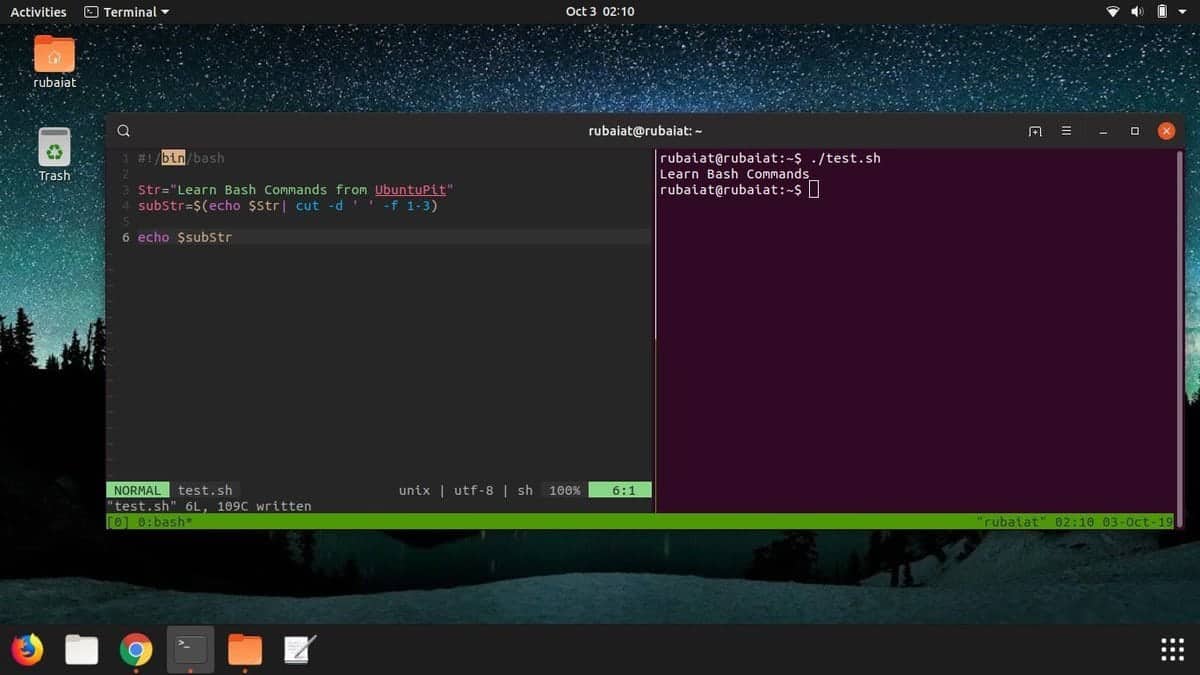
19. Adăugarea a două valori
Este destul de ușor să efectuați operații aritmetice în interiorul scripturilor Linux shell. Exemplul de mai jos demonstrează cum să primiți două numere ca intrare de la utilizator și să le adăugați.
#!/bin/bashecho -n "Enter first number:"read xecho -n "Enter second number:"read y(( sum=x+y ))echo "The result of addition=$sum"
După cum puteți vedea, adunarea numerelor în bash este rezonabil de simplă.
20. Adăugarea de valori multiple
Puteți folosi buclele pentru a primi mai multe date de intrare de la utilizator și a le adăuga în interiorul scriptului dumneavoastră. Următoarele exemple arată acest lucru în acțiune.
#!/bin/bashsum=0for (( counter=1; counter<5; counter++ ))doecho -n "Enter Your Number:"read n(( sum+=n ))#echo -n "$counter "doneprintf "\n"echo "Result is: $sum"
Cu toate acestea, omiterea (( )) va avea ca rezultat concatenarea șirurilor de caractere, mai degrabă decât adunarea. Așadar, verificați dacă în programul dumneavoastră există astfel de lucruri.
21. Funcțiile în Bash
Ca în orice dialect de programare, funcțiile joacă un rol esențial în scripturile shell Linux. Ele permit administratorilor să creeze blocuri de cod personalizate pentru utilizare frecventă. Demonstrația de mai jos va prezenta modul în care funcționează funcțiile în scripturile Linux bash.
#!/bin/bashfunction Add(){echo -n "Enter a Number: "read xecho -n "Enter another Number: "read yecho "Adiition is: $(( x+y ))"}Add
Aici am adăugat două numere la fel ca înainte. Dar aici am făcut treaba folosind o funcție numită Add. Astfel, ori de câte ori aveți nevoie să adăugați din nou, puteți apela această funcție în loc să scrieți din nou acea secțiune.
22. Funcții cu valori de retur
Una dintre cele mai fantastice caracteristici ale funcțiilor este că ele permit trecerea de date de la o funcție la alta. Aceasta este utilă într-o mare varietate de scenarii. Priviți exemplul următor.
#!/bin/bashfunction Greet() {str="Hello $name, what brings you to UbuntuPit.com?"echo $str}echo "-> what's your name?"read nameval=$(Greet)echo -e "-> $val"
Aici, ieșirea conține datele primite de la funcția Greet().
23. Crearea de directoare din scripturi Bash
Capacitatea de a executa comenzi de sistem folosind scripturi shell permite dezvoltatorilor să fie mult mai productivi. Următorul exemplu simplu vă va arăta cum să creați un director din cadrul unui script shell.
#!/bin/bashecho -n "Enter directory name ->"read newdircmd="mkdir $newdir"eval $cmd
Dacă vă uitați cu atenție, acest script apelează pur și simplu comanda shell standard mkdir și îi transmite numele directorului. Acest program ar trebui să creeze un director în sistemul dumneavoastră de fișiere. Puteți, de asemenea, să treceți comanda de executat în interiorul backticks(„), așa cum se arată mai jos.
`mkdir $newdir`
24. Crearea unui director după confirmarea existenței
Programul de mai sus nu va funcționa dacă directorul de lucru curent conține deja un dosar cu același nume. Programul de mai jos va verifica existența oricărui folder cu numele $dir și va crea unul numai dacă nu găsește niciunul.
#!/bin/bashecho -n "Enter directory name ->"read dirif thenecho "Directory exists"else`mkdir $dir`echo "Directory created"fi
Scrieți acest program folosind eval pentru a vă spori abilitățile de scripting bash.
25. Citirea fișierelor
Scripturile bash permit utilizatorilor să citească fișiere foarte eficient. Exemplul de mai jos va arăta cum se poate citi un fișier folosind scripturi shell. Creați un fișier numit editors.txt cu următorul conținut.
1. Vim 2. Emacs 3. ed 4. nano 5. Code
Acest script va afișa fiecare dintre cele 5 linii de mai sus.
#!/bin/bashfile='editors.txt'while read line; doecho $linedone < $file
26. Ștergerea fișierelor
Programul următor va demonstra cum se poate șterge un fișier în cadrul scripturilor shell Linux. Programul va cere mai întâi utilizatorului să furnizeze numele fișierului ca intrare și îl va șterge dacă acesta există. Comanda rm din Linux face ștergerea aici.
#!/bin/bashecho -n "Enter filename ->"read namerm -i $name
Să introducem editors.txt ca nume de fișier și să apăsăm y când ni se cere confirmarea. Aceasta ar trebui să șteargă fișierul.
27. Adăugarea la fișiere
Exemplul de script shell de mai jos vă va arăta cum să adăugați date la un fișier din sistemul de fișiere folosind scripturi bash. Acesta adaugă o linie suplimentară la fișierul anterior editors.txt.
#!/bin/bashecho "Before appending the file"cat editors.txtecho "6. NotePad++" >> editors.txtecho "After appending the file"cat editors.txt
Ar trebui să observați până acum că folosim comenzi de terminal de zi cu zi direct din scripturile bash Linux.
28. Testarea existenței unui fișier
Următorul exemplu de script shell arată cum să verificăm existența unui fișier din programele bash.
#!/bin/bashfilename=if ; thenecho "File exists"elseecho "File does not exist"fi
Pasăm numele fișierului ca argument din linia de comandă direct.
29. Trimiterea de e-mailuri din scripturi Shell
Este destul de simplu să trimitem e-mailuri din scripturi bash. Următorul exemplu simplu va demonstra o modalitate de a face acest lucru din aplicațiile bash.
#!/bin/bashrecipient="[email protected]"subject="Greetings"message="Welcome to UbuntuPit"`mail -s $subject $recipient <<< $message`
Se va trimite un e-mail către destinatar care va conține subiectul și mesajul dat.
30. Parsarea datei și orei
Următorul exemplu de script bash vă va arăta cum să gestionați datele și orele folosind scripturi. Comanda Linux date este folosită pentru a obține informațiile necesare, iar programul nostru se ocupă de parsare.
#!/bin/bashyear=`date +%Y`month=`date +%m`day=`date +%d`hour=`date +%H`minute=`date +%M`second=`date +%S`echo `date`echo "Current Date is: $day-$month-$year"echo "Current Time is: $hour:$minute:$second"
Executați acest program pentru a vedea cum funcționează. De asemenea, încercați să rulați comanda date din terminalul dumneavoastră.
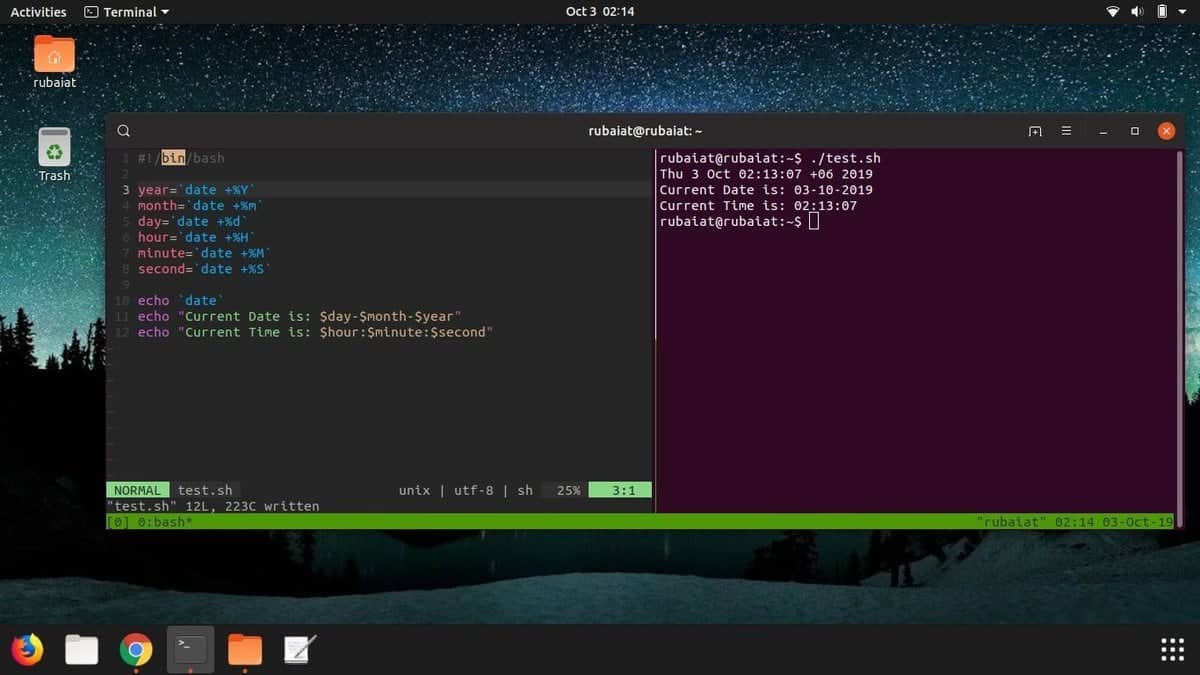
31. Comanda Sleep
Comanda sleep permite scriptului dumneavoastră shell să facă o pauză între instrucțiuni. Este utilă într-o serie de scenarii, cum ar fi efectuarea de lucrări la nivel de sistem. Următorul exemplu arată comanda sleep în acțiune din cadrul unui script shell.
#!/bin/bashecho "How long to wait?"read timesleep $timeecho "Waited for $time seconds!"
Acest program pune în pauză execuția ultimei instrucțiuni până la $time secunde, care este furnizat de utilizator în acest caz.
32. Comanda Wait
Comanda wait este utilizată pentru a pune pe pauză procesele de sistem din scripturile Linux bash. Consultați exemplul următor pentru o înțelegere detaliată a modului în care aceasta funcționează în bash.
#!/bin/bashecho "Testing wait command"sleep 5 &pid=$!kill $pidwait $pidecho $pid was terminated.
Executați singur acest program pentru a verifica modul în care funcționează.
33. Afișarea ultimului fișier actualizat
Câteodată este posibil să aveți nevoie să găsiți ultimul fișier actualizat pentru anumite operații. Următorul program simplu ne arată cum să facem acest lucru în bash folosind comanda awk. Acesta va lista fie ultimul fișier actualizat, fie cel creat în directorul de lucru curent.
#!/bin/bashls -lrt | grep ^- | awk 'END{print $NF}'
De dragul simplității, vom evita să descriem cum funcționează awk în acest exemplu. Puteți să copiați pur și simplu acest cod pentru realizarea sarcinii.
34. Adăugarea extensiilor pe loturi
Exemplul de mai jos va aplica o extensie personalizată tuturor fișierelor din interiorul unui director. Creați un nou director și puneți câteva fișiere în el în scop demonstrativ. Directorul meu are un total de cinci fișiere, fiecare numit test urmat de (0-4). Am programat acest script să adauge (.UP) la sfârșitul fișierelor. Puteți adăuga orice extensie doriți.
#!/bin/bashdir=for file in `ls /*`domv $file $file.UPdone
În primul rând, nu încercați acest script din orice director obișnuit; în schimb, rulați-l dintr-un director de testare. În plus, trebuie să furnizați numele de director al fișierelor dvs. ca argument de linie de comandă. Utilizați punctul (.) pentru directorul de lucru curent.
35. Print Number of Files or Directories
Scriptul Linux bash de mai jos găsește numărul de fișiere sau foldere prezente într-un anumit director. Acesta utilizează comanda Linux find pentru a face acest lucru. Trebuie să treceți numele directorului în care doriți să căutați fișierele din linia de comandă.
#!/bin/bashif ; thenecho "Files found: $(find "$@" -type f | wc -l)"echo "Folders found: $(find "$@" -type d | wc -l)"elseecho " Please retry with another folder."exit 1fi
Programul va cere utilizatorului să încerce din nou dacă directorul specificat nu este disponibil sau are probleme de permisiune.
36. Curățarea fișierelor de jurnal
Următorul exemplu simplu demonstrează un mod la îndemână în care putem folosi scripturile shell în viața reală. Acest program va șterge pur și simplu toate fișierele jurnal prezente în interiorul directorului /var/log. Puteți schimba variabila care deține acest director pentru curățarea altor jurnale.
#!/bin/bashLOG_DIR=/var/logcd $LOG_DIRcat /dev/null > messagescat /dev/null > wtmpecho "Logs cleaned up."
Amintiți-vă să rulați acest script shell Linux ca root.
37. Script de backup folosind Bash
Scripturile shell oferă o modalitate robustă de a face copii de rezervă ale fișierelor și directoarelor dumneavoastră. Următorul exemplu va face backup pentru fiecare fișier sau director care a fost modificat în ultimele 24 de ore. Acest program utilizează comanda find pentru a face acest lucru.
#!/bin/bashBACKUPFILE=backup-$(date +%m-%d-%Y)archive=${1:-$BACKUPFILE}find . -mtime -1 -type f -print0 | xargs -0 tar rvf "$archive.tar"echo "Directory $PWD backed up in archive file \"$archive.tar.gz\"."exit 0
Acesta va imprima numele fișierelor și directoarelor după ce procesul de backup a reușit.
38. Verificați dacă sunteți sau nu root
Exemplul de mai jos demonstrează o modalitate rapidă de a afla dacă un utilizator este sau nu root din scripturile Linux bash.
#!/bin/bashROOT_UID=0if thenecho "You are root."elseecho "You are not root"fiexit 0
Salitul acestui script depinde de utilizatorul care îl execută. Se va potrivi cu utilizatorul root pe baza $UID.
39. Eliminarea liniilor duplicate din fișiere
Procesarea fișierelor necesită un timp considerabil și îngreunează productivitatea administratorilor în multe feluri. Căutarea duplicatelor în fișiere poate deveni o sarcină descurajantă. Din fericire, puteți face acest lucru cu un scurt script de shell.
#! /bin/shecho -n "Enter Filename-> "read filenameif ; thensort $filename | uniq | tee sorted.txtelseecho "No $filename in $pwd...try again"fiexit 0
Scriptul de mai sus parcurge linie cu linie fișierul dumneavoastră și elimină orice linie duplicată. Apoi plasează noul conținut într-un nou fișier și păstrează intact fișierul original.
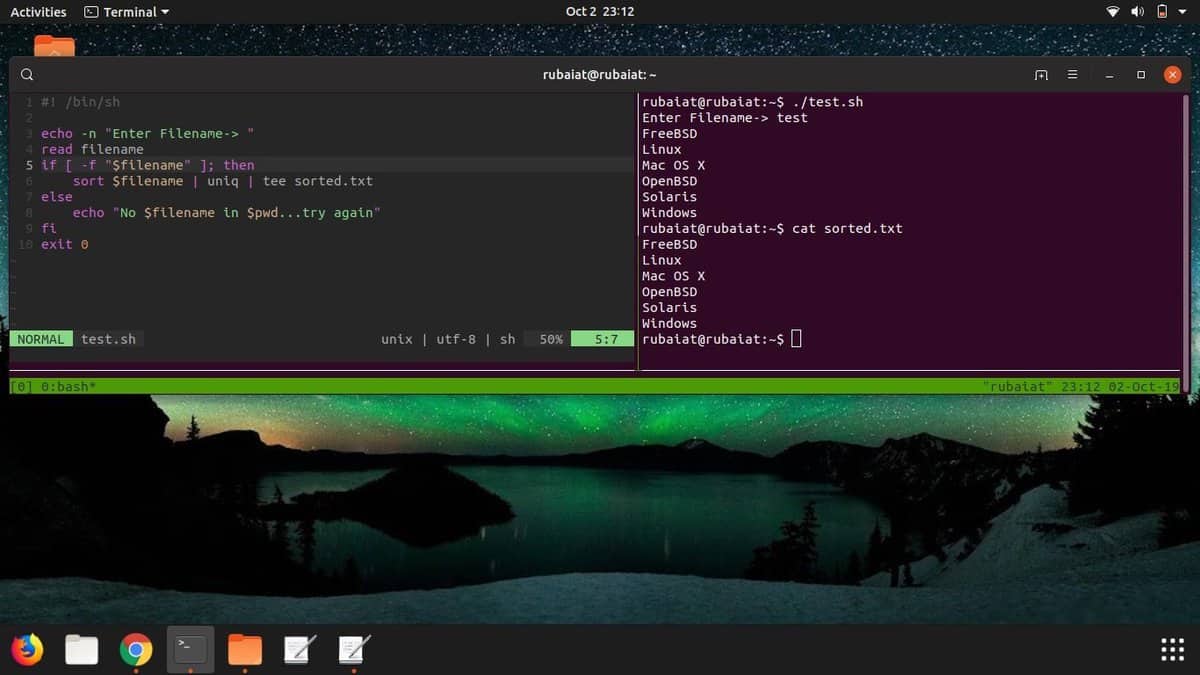
40. Întreținerea sistemului
Utilizez adesea un mic script Linux shell pentru a-mi actualiza sistemul în loc să o fac manual. Scriptul shell simplu de mai jos vă va arăta cum să faceți acest lucru.
#!/bin/bashecho -e "\n$(date "+%d-%m-%Y --- %T") --- Starting work\n"apt-get updateapt-get -y upgradeapt-get -y autoremoveapt-get autocleanecho -e "\n$(date "+%T") \t Script Terminated"
Scriptul se ocupă și de pachetele vechi care nu mai sunt necesare. Trebuie să rulați acest script folosind sudo, altfel nu va funcționa corect.
Gânduri finale
Scripturile shell Linux pot fi atât de diverse pe cât vă puteți imagina. Nu există literalmente nici o limită atunci când vine vorba de a determina ce poate face sau nu poate face. Dacă sunteți un nou pasionat de Linux, vă recomandăm să stăpâniți aceste exemple fundamentale de scripturi bash. Ar trebui să le modificați pentru a înțelege mai clar cum funcționează. Ne-am străduit să vă oferim toate cunoștințele esențiale necesare pentru scripturile bash Linux moderne. Nu am abordat unele aspecte tehnice din motive de simplitate. Cu toate acestea, acest ghid ar trebui să se dovedească a fi un punct de plecare excelent pentru mulți dintre voi.
.